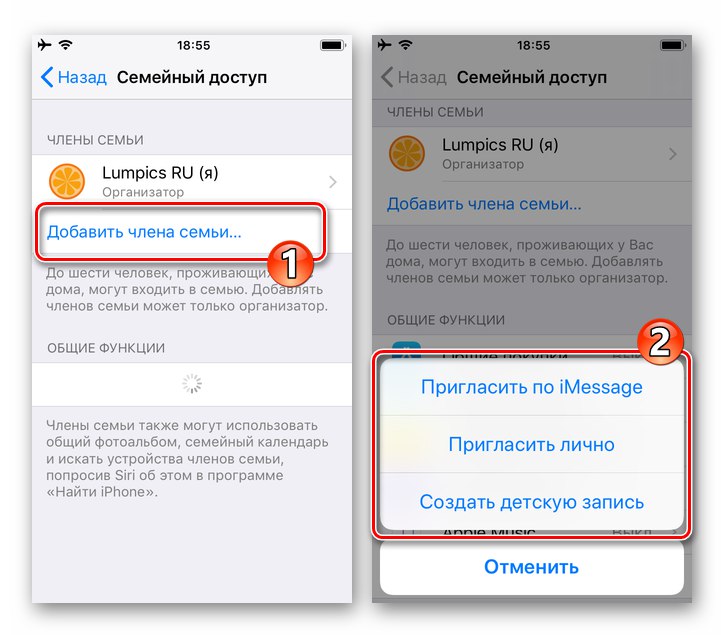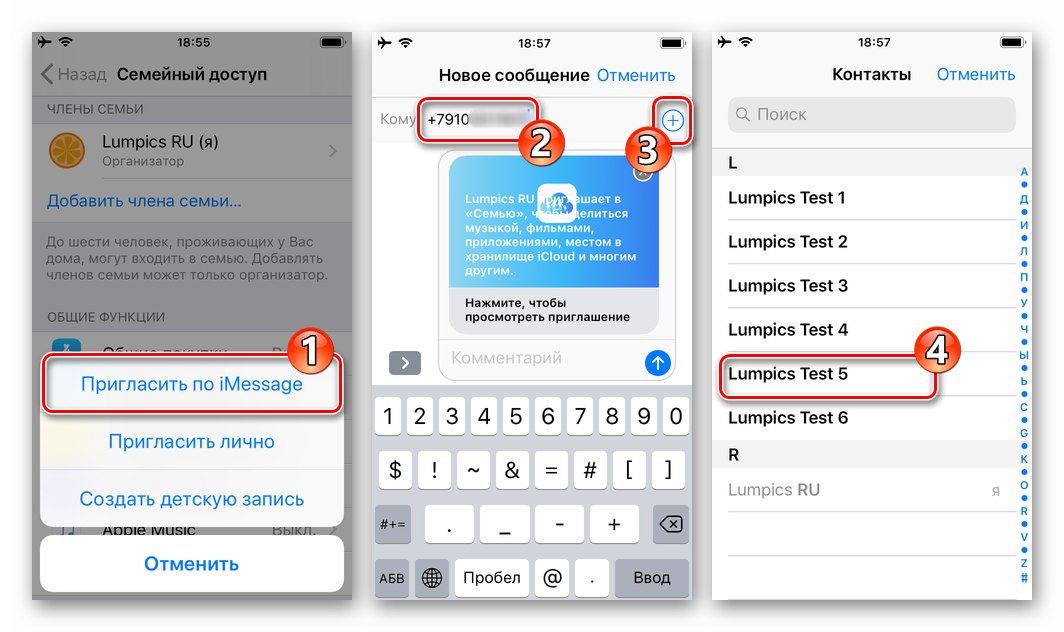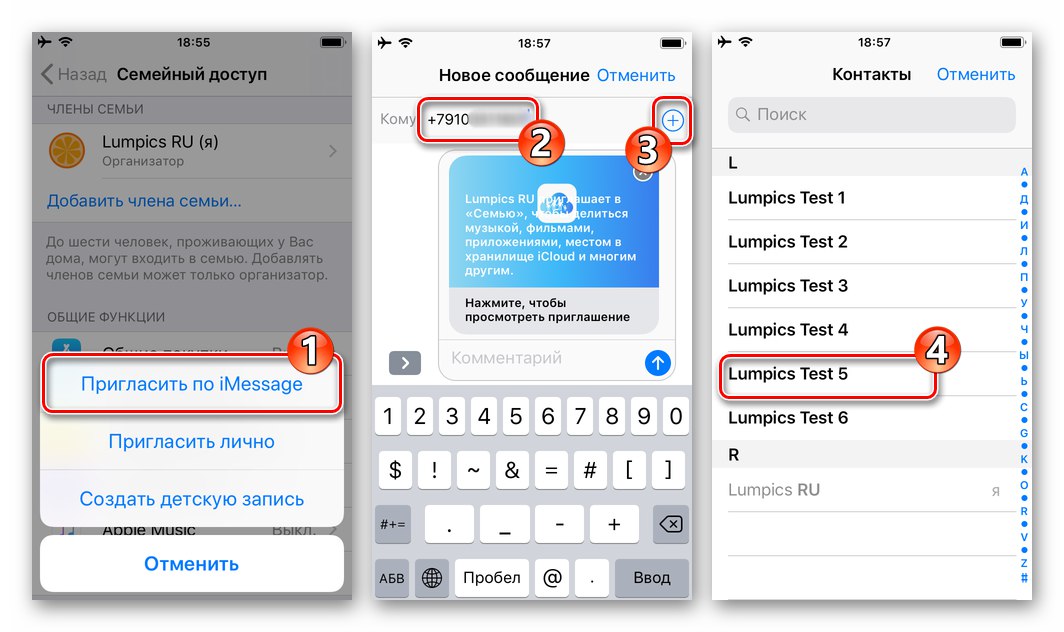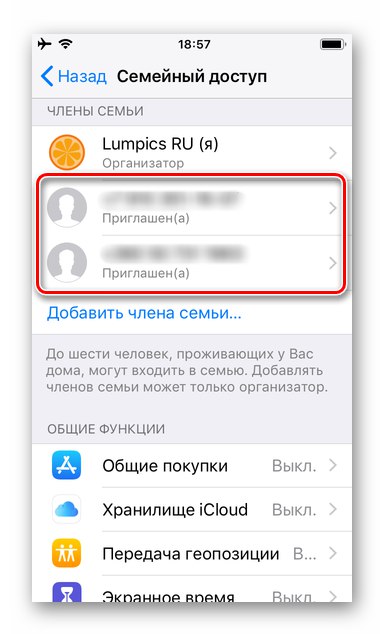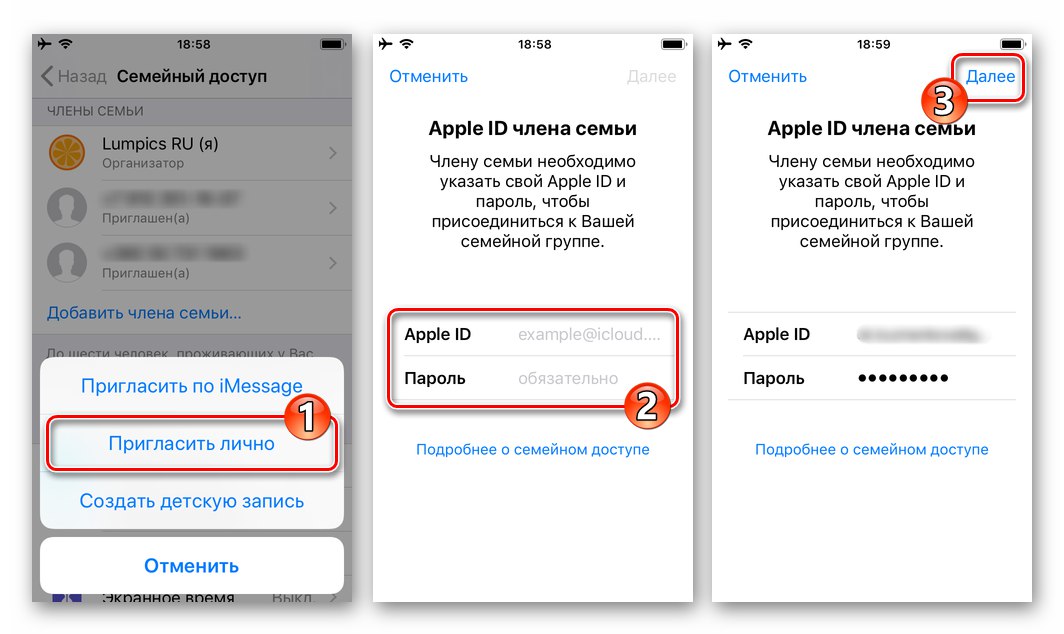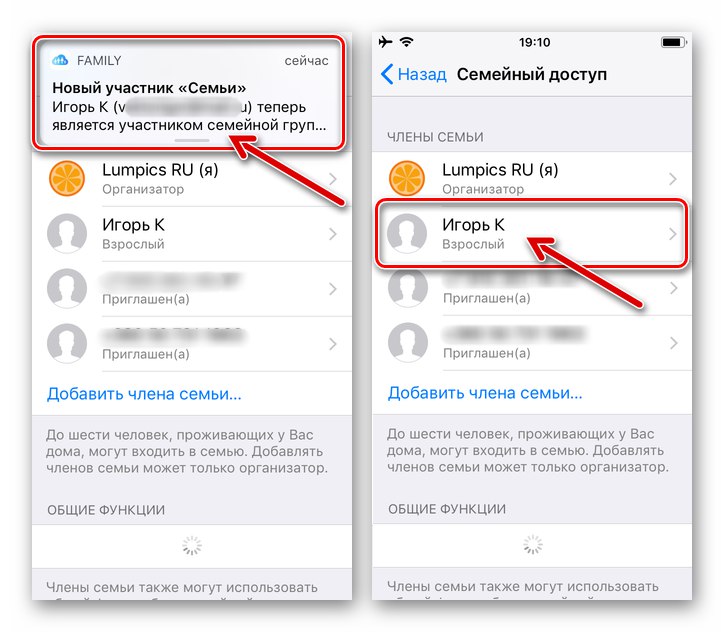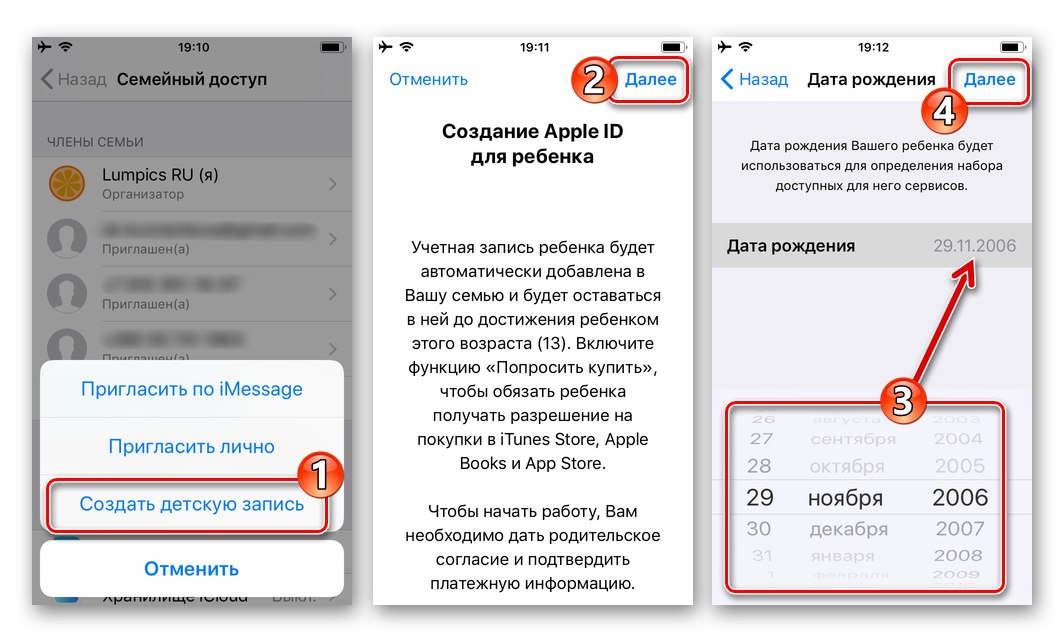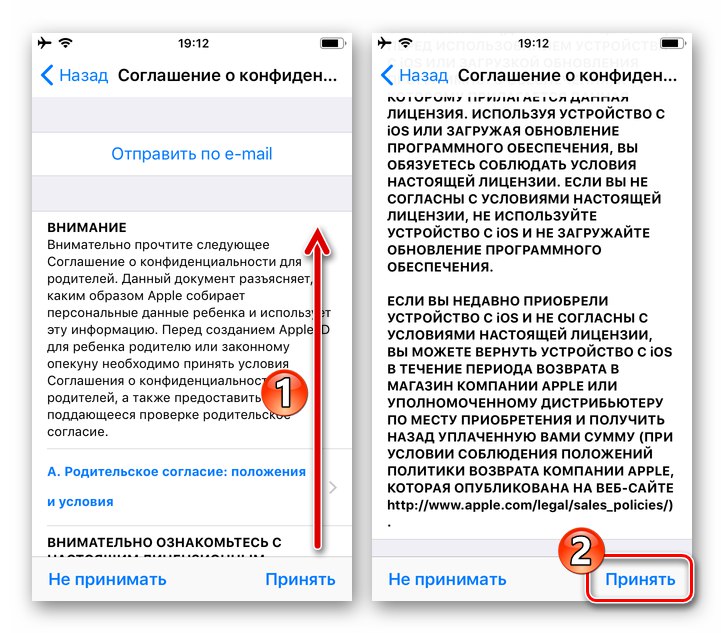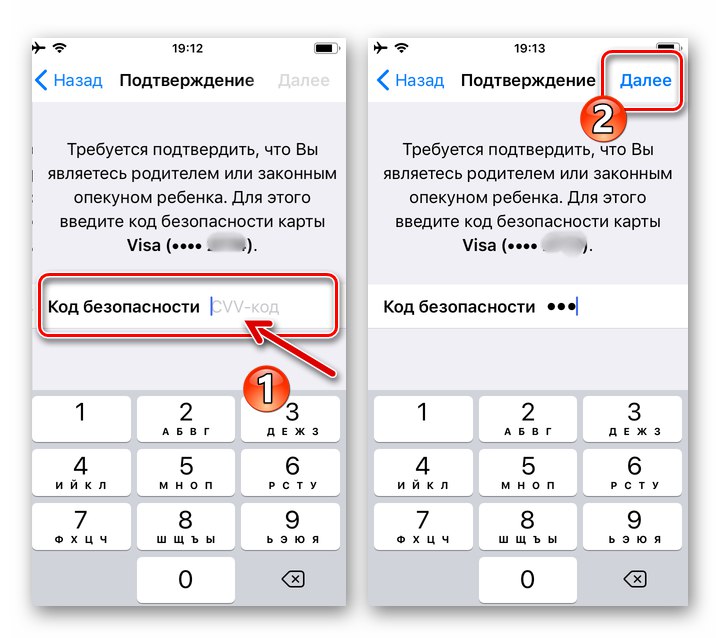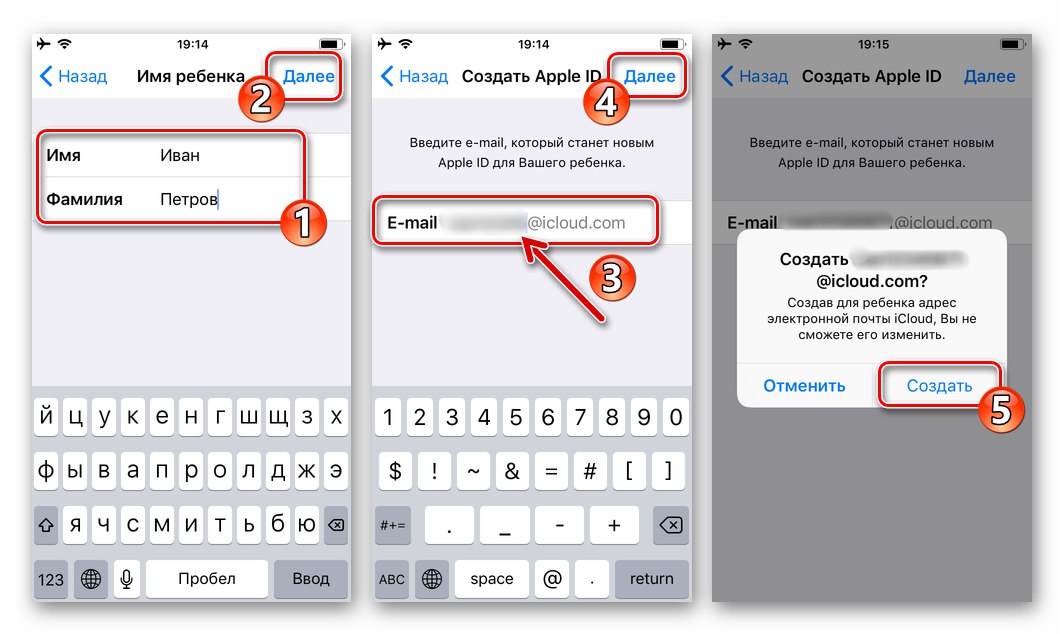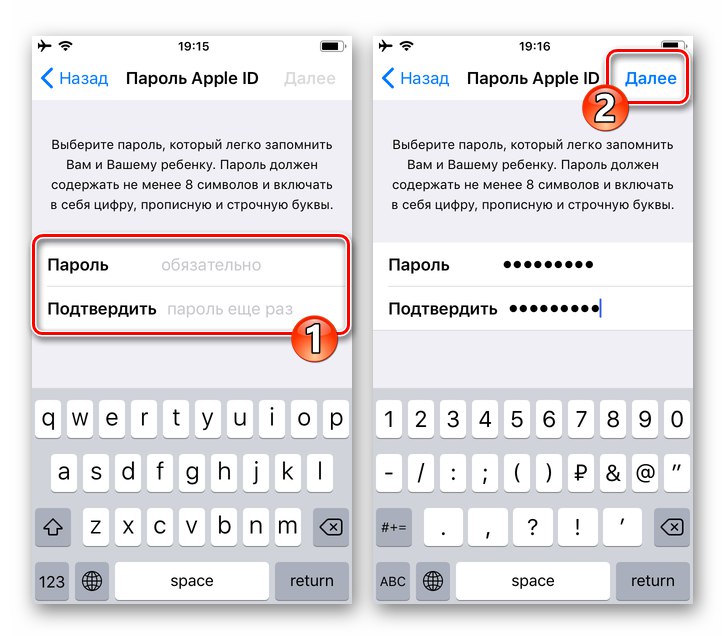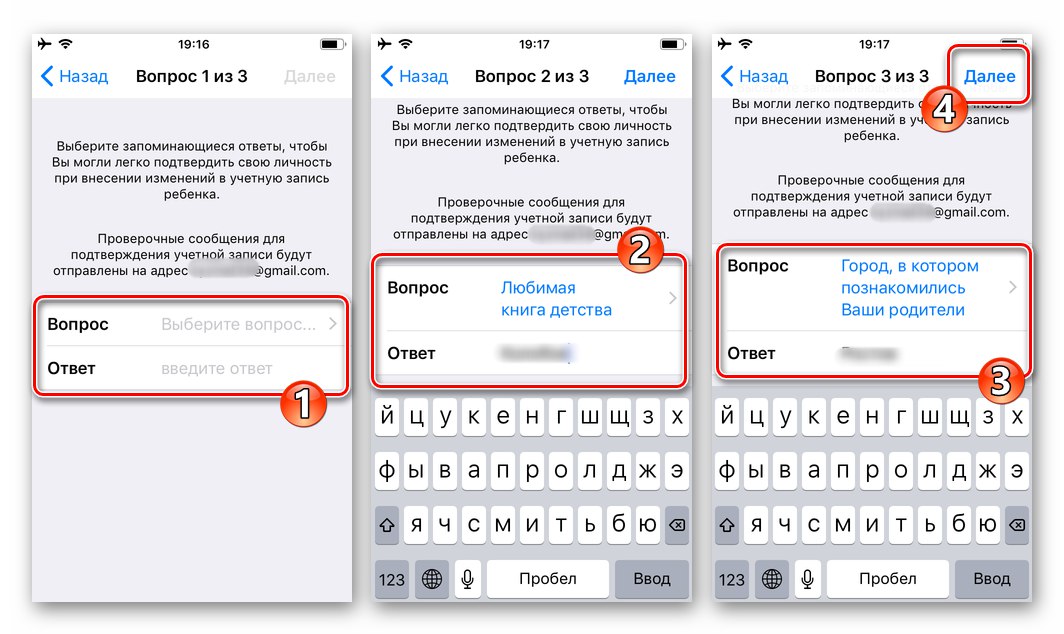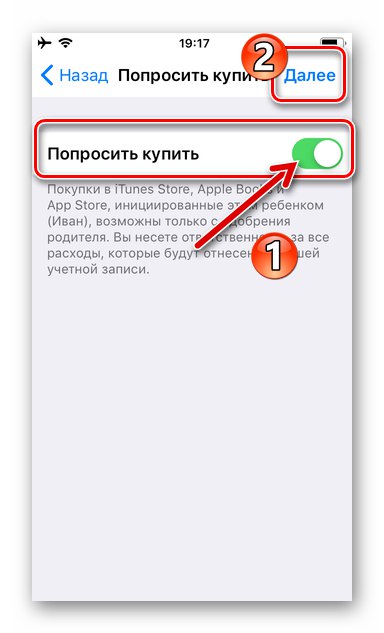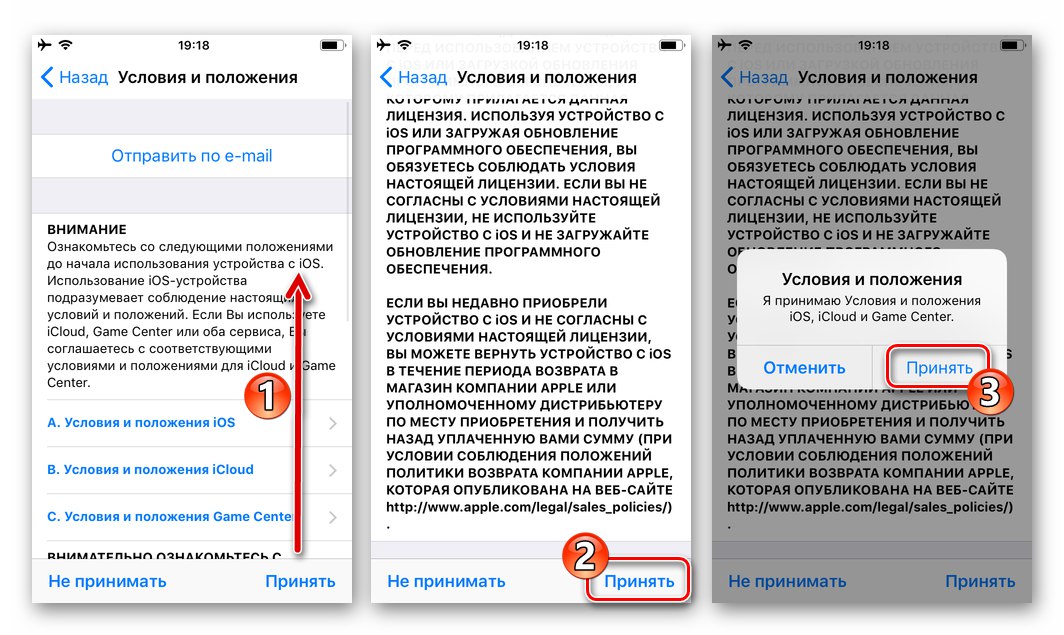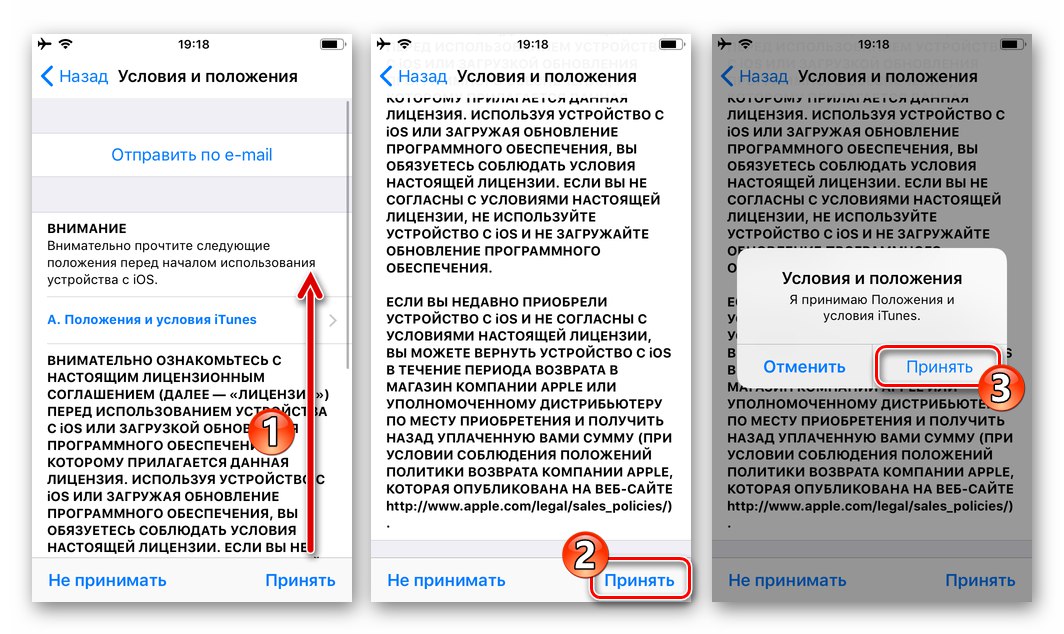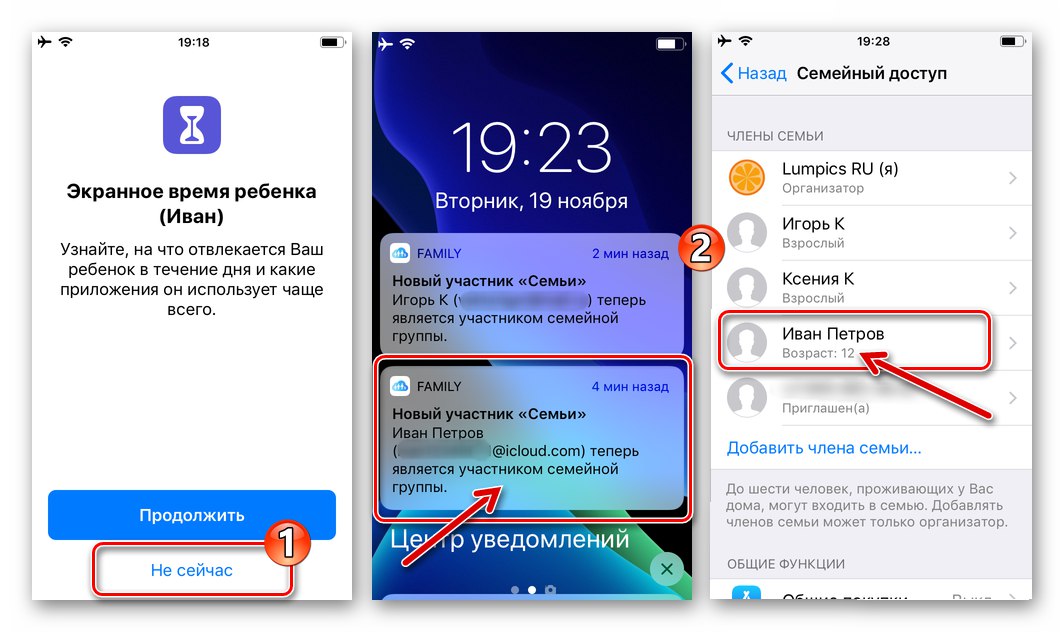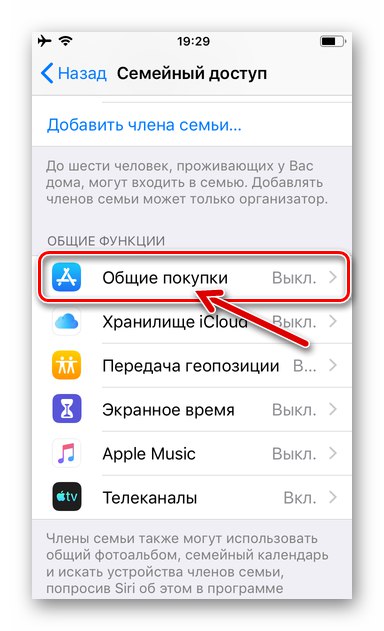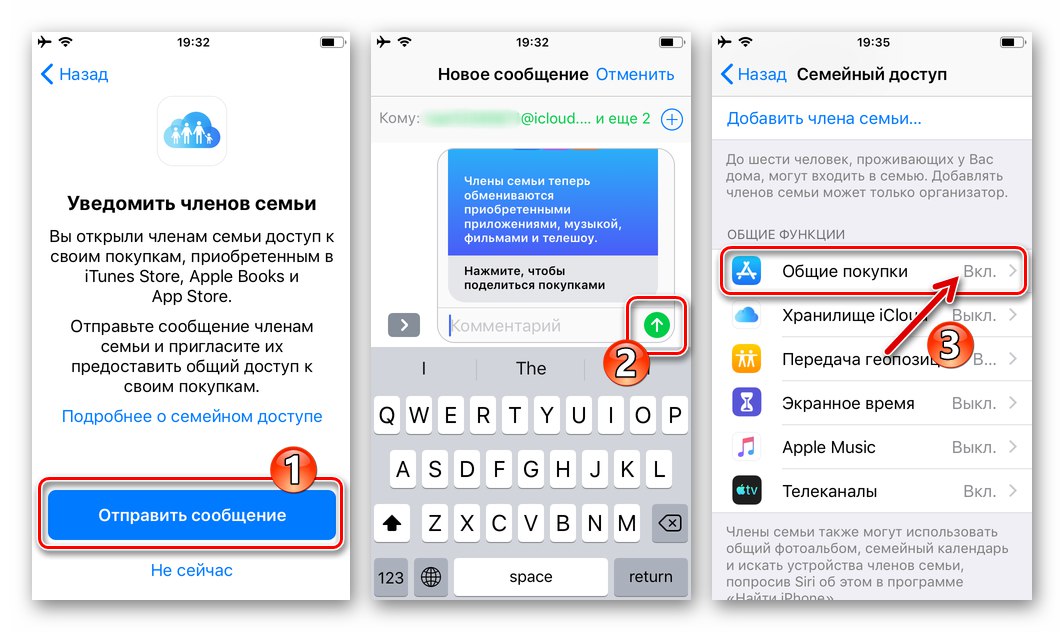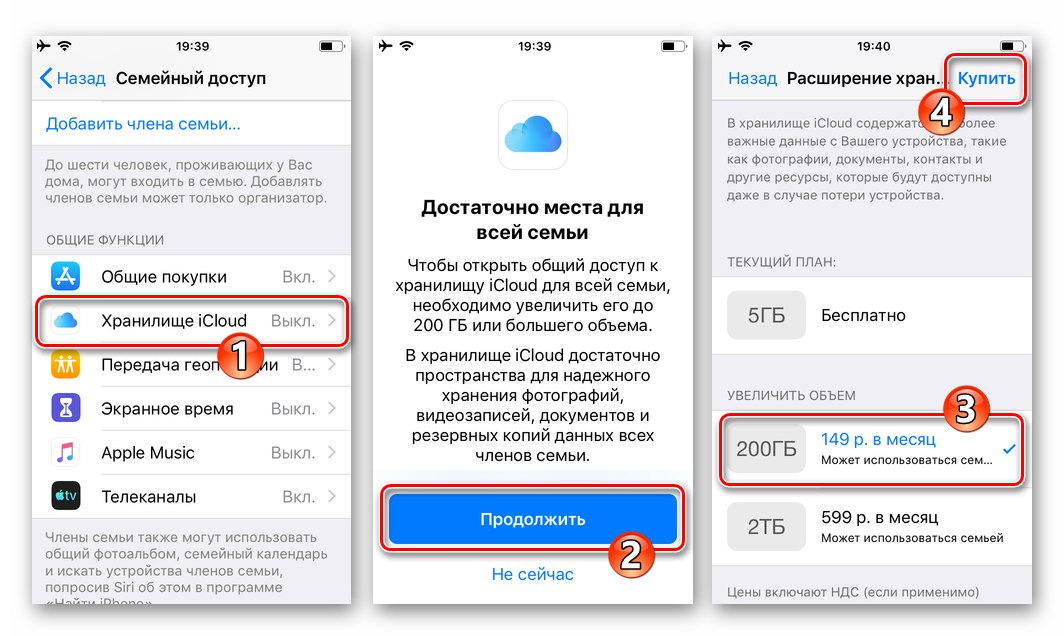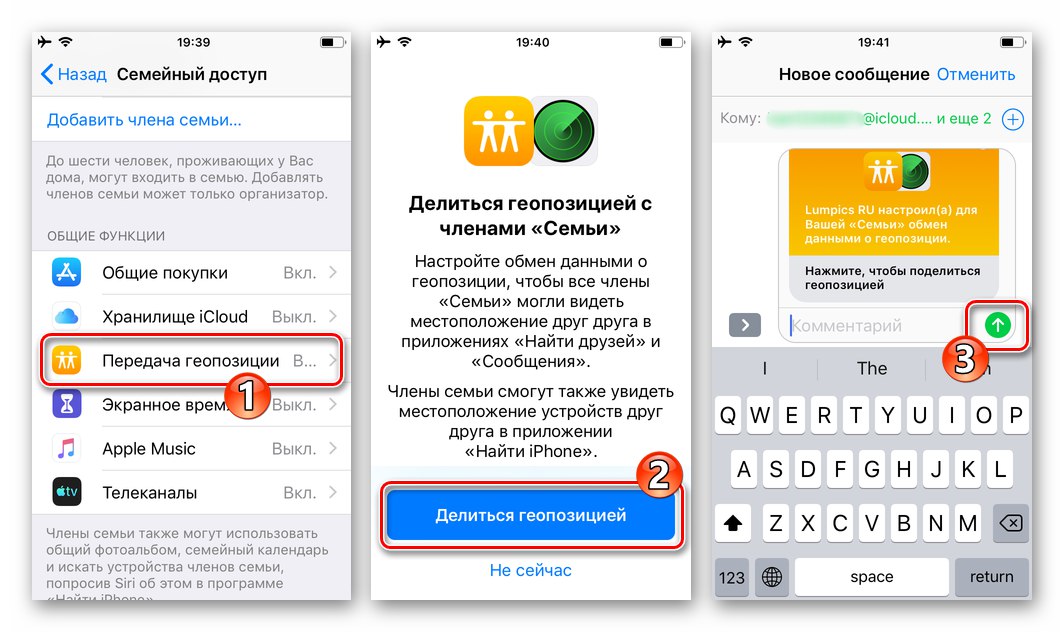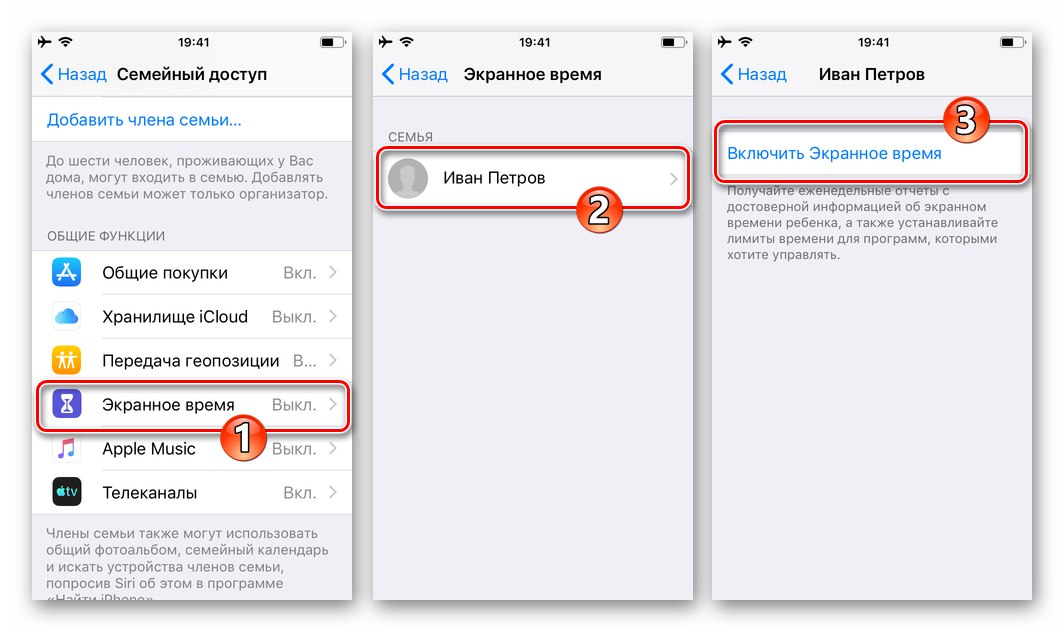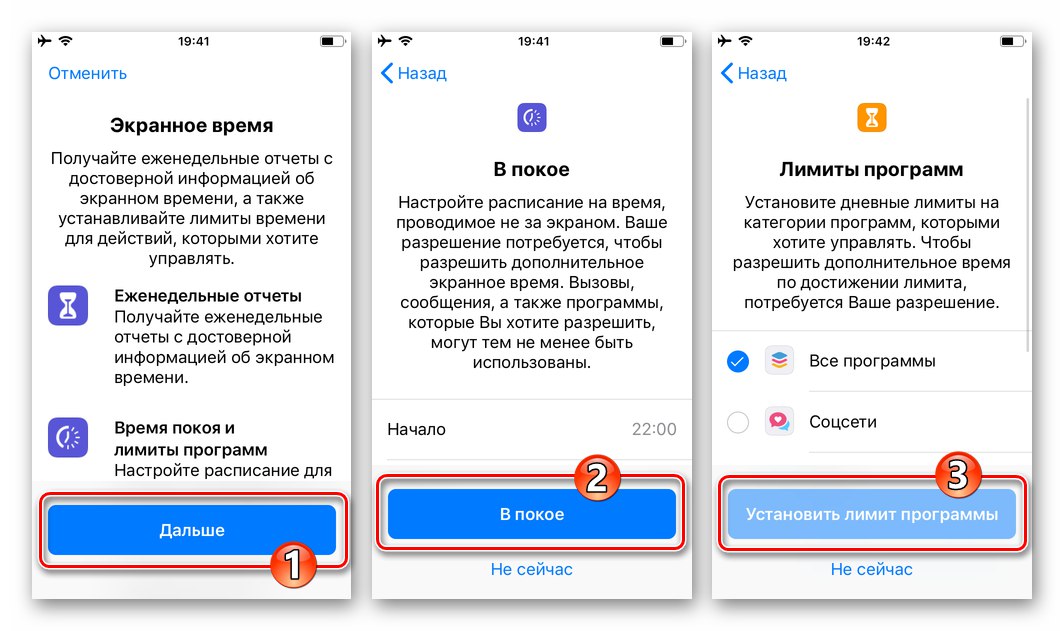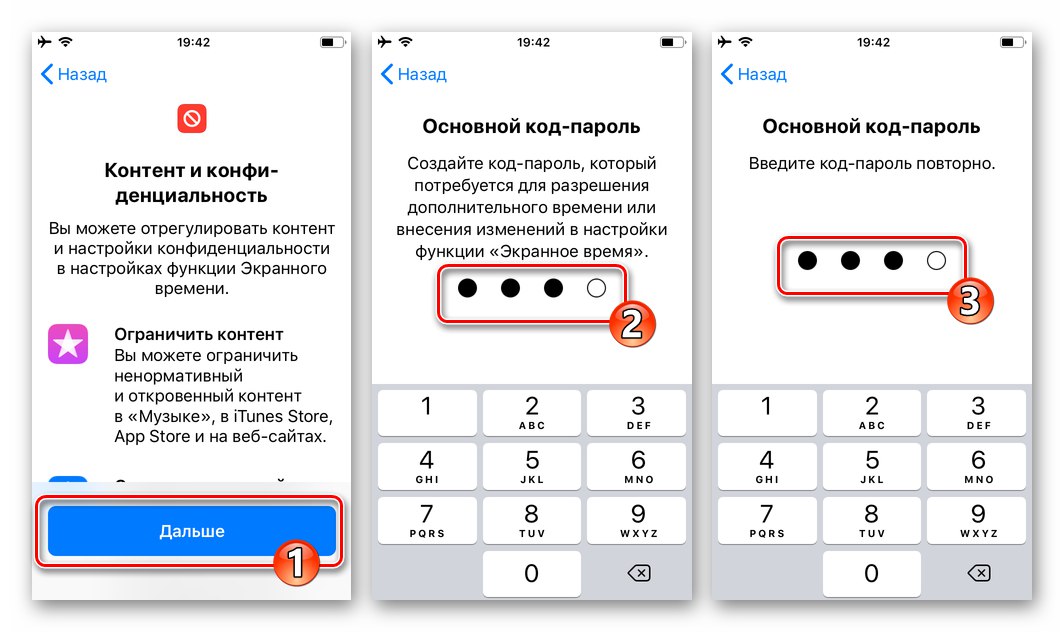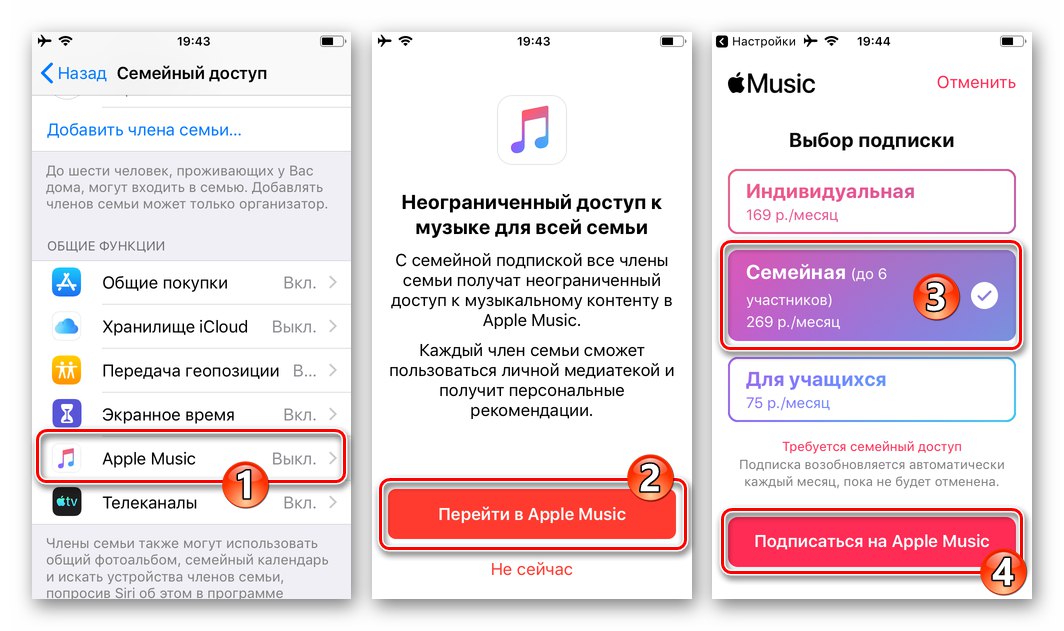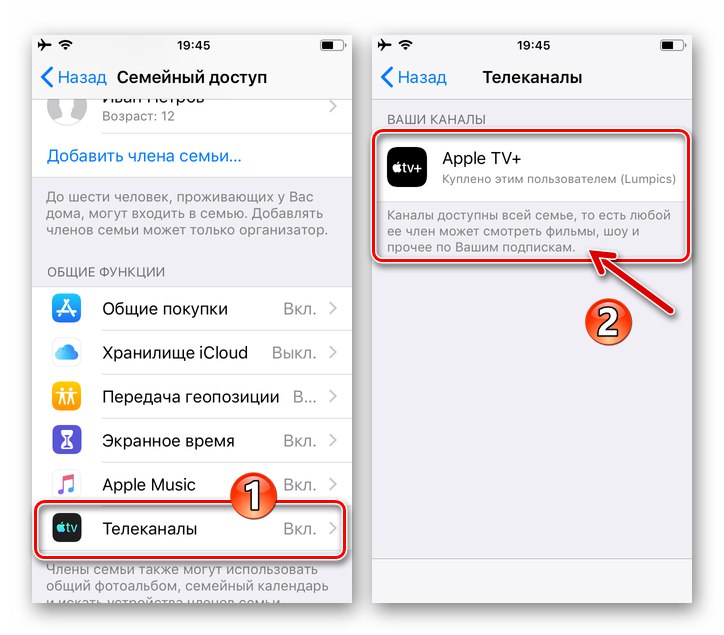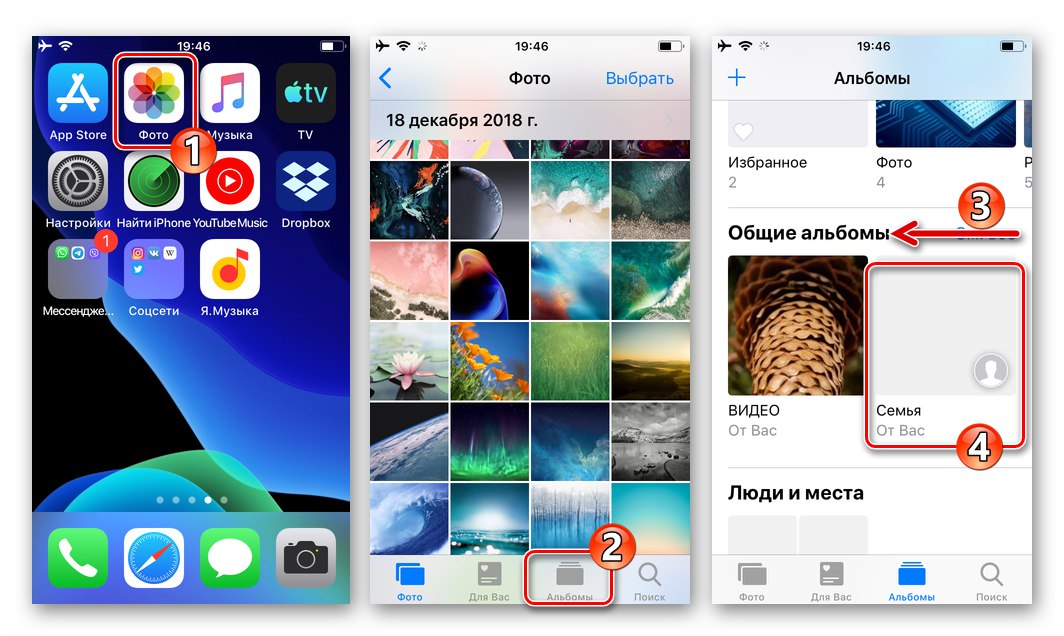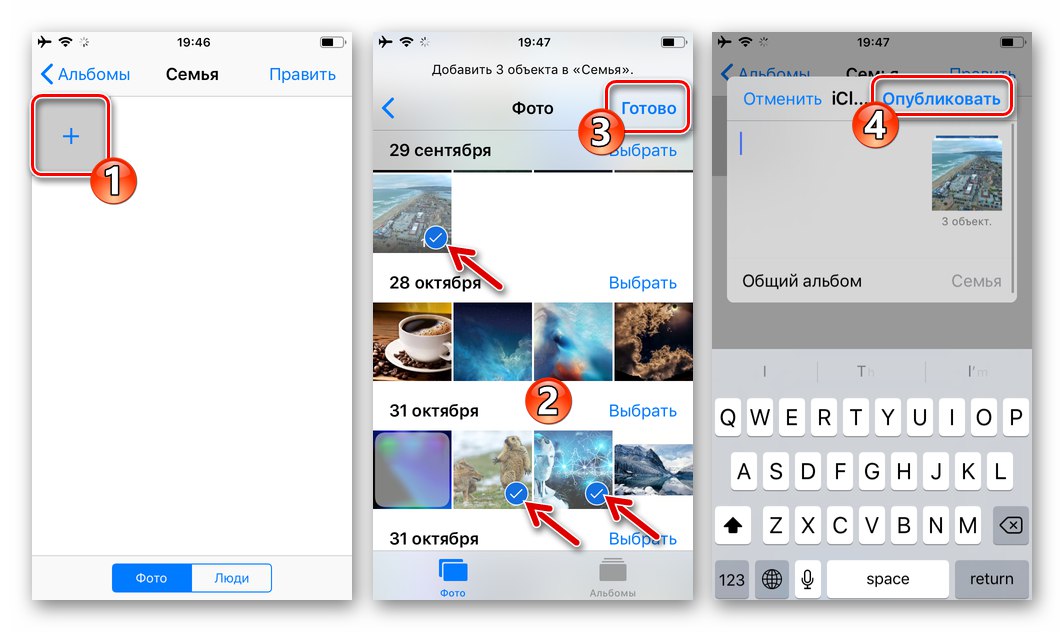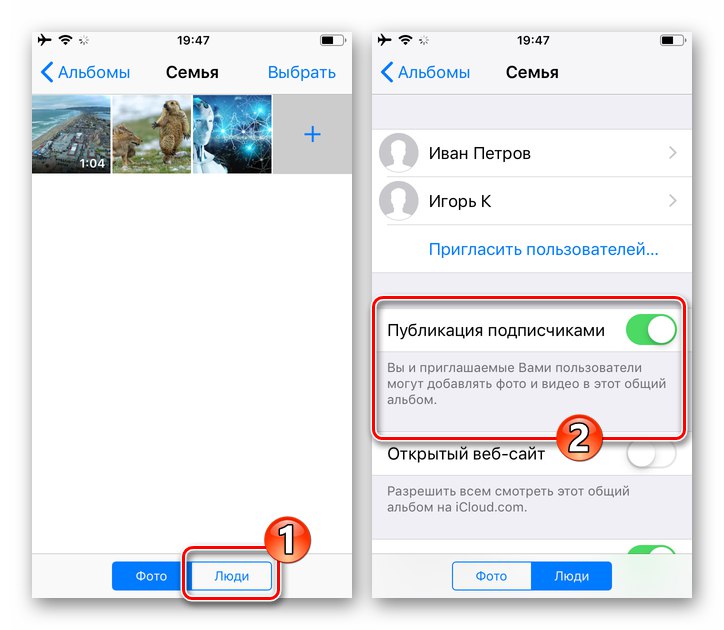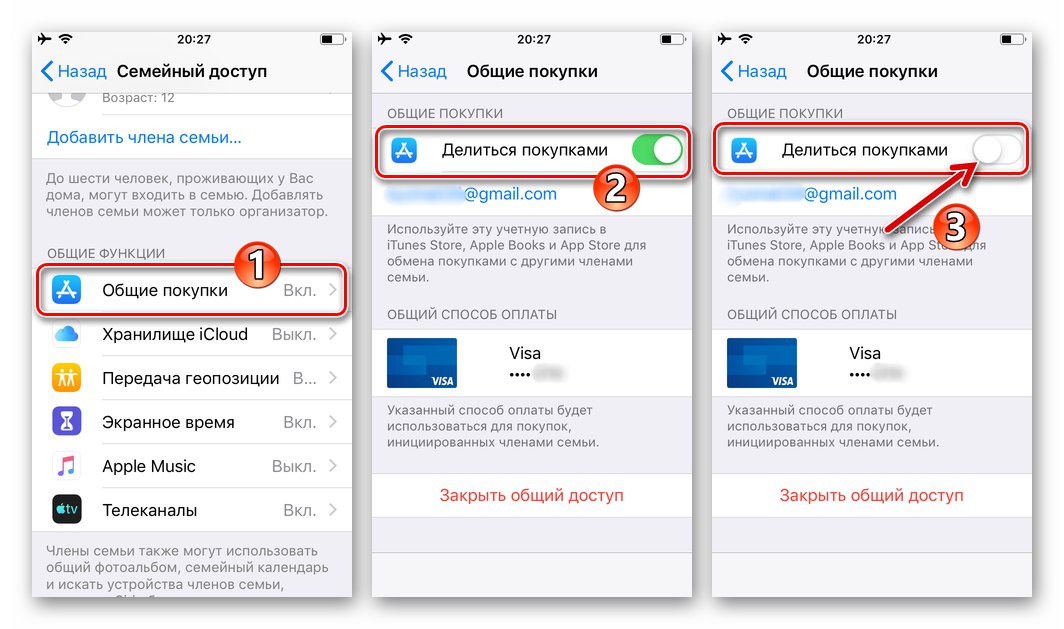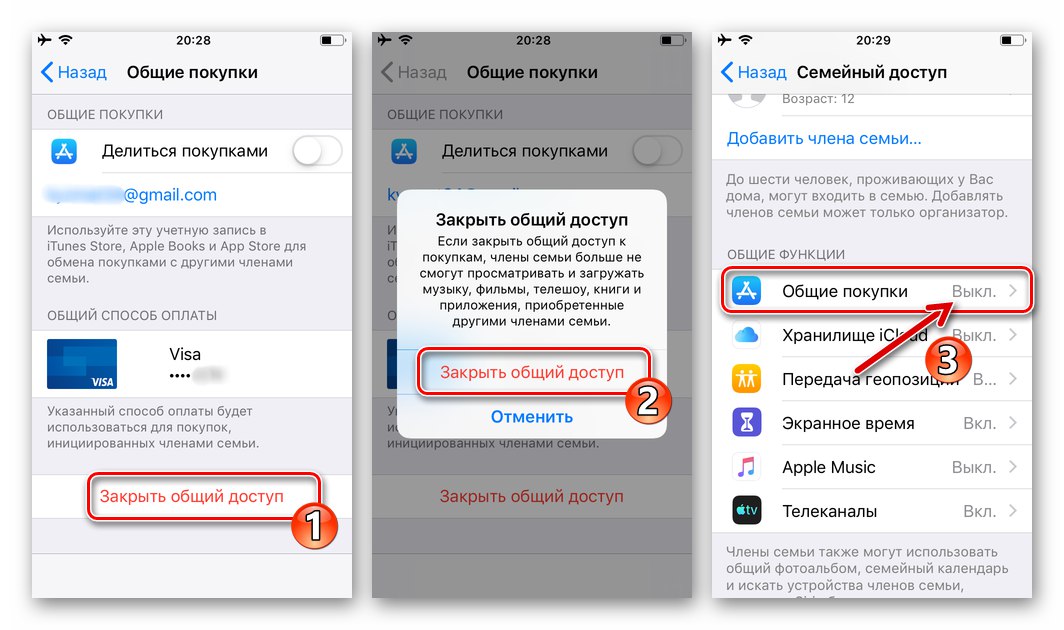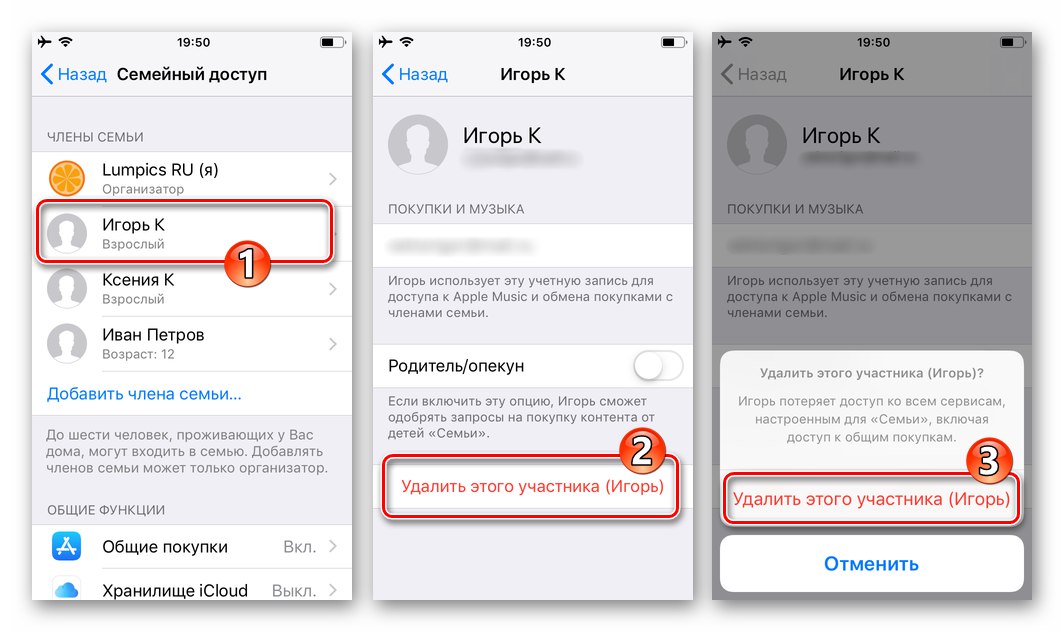لقد سمع العديد من مستخدمي نظام Apple البيئي عن فرصة مثل مشاركة الأسرة، والذي يتضمن التشغيل المشترك للخدمات والاشتراكات والمشتريات والخيارات الأخرى عن طريق حاملي معرف Apple القريبين أو المألوفين ببساطة. توفر هذه المقالة إرشادات خطوة بخطوة لتمكين هذه الميزة المفيدة وتكوينها على iPhone.
مشاركة العائلة على أجهزة Apple
قبل الشروع في إجراء عمليات التلاعب التي تتضمن التنشيط والتهيئة "مشاركة الأسرة"، سيكون من المفيد التعرف على القدرات والميزات الناتجة عن هذه الوظيفة.
- كجزء من مجموعة الأشخاص المتحدون قيد الدراسة ، يمكن لأعضائها "نقل" المشتريات من App Store إلى بعضهم البعض ، ومشاركة الاشتراكات في الخدمات التي تحمل علامة Apple التجارية ، بما في ذلك iCloud cloud (تخضع لشراء خطة مدفوعة من قبل منظم "العائلة").
اقرأ أيضا: كيفية إنشاء iCloud على iPhone
- يمكن للأفراد المدرجين في "العائلة" استخدام ألبوم مشترك للصور ومقاطع الفيديو ، وكذلك الاحتفاظ بتقويم خاص بشكل مشترك. من بين أشياء أخرى ، يمكن لأعضاء المجموعة اكتشاف الأجهزة المفقودة لبعضهم البعض من خلال وظيفة الأداة ابحث عن iPhone.
اقرأ أيضا: كيفية تمكين Find My iPhone
- يتم اتخاذ القرار بشأن توافر بعض الفرص لكل فرد من أفراد "العائلة" من قبل المنظم.
- بعد تحديد إعدادات الوظيفة "تبادل التسوق" تصبح التطبيقات والموسيقى والألبومات والبرامج التلفزيونية والأفلام والكتب التي يدفعها أفراد العائلة الرقمية متاحة لجميع الأشخاص الموجودين فيها. الأمر نفسه ينطبق على عمليات الاستحواذ المستقبلية. في الوقت نفسه ، لا يزال لدى كل عضو في المجموعة فرصة للتخلي عن هذا النهج ، وإخفاء مشترياته.
- عندما يبدأ منشئ "العائلة" مشاركة المشتريات ، يتم الدفع مقابل جميع المنتجات التي اشتراها أعضاء المجموعة في App Store والأفلام والموسيقى والبرامج التلفزيونية والكتب باستخدام طريقة الدفع المرتبطة بمعرف Apple الخاص بالمنظم. في الوقت نفسه ، يمكنه وضع قواعده الخاصة والمحظورات على المدفوعات الفردية أو جميع المدفوعات.
- إذا لزم الأمر ، في عملية إنشاء المجموعة المعنية ، يمكن لمنظمها تسجيل Apple IDE خاص لطفله (أقل من 13 عامًا) ، ثم تزويد هذا المعرف بفرص محدودة باستخدام الأداة وقت الشاشة... يمكن السماح أو حظر استخدام الطفل لأموال الوالد ، وكذلك المحتوى الذي تم تنزيله على جهازه.
- يمكن تضمين معرف Apple واحد في مجموعة عائلة واحدة فقط في كل مرة.
- باستثناء حالة استخدام حساب "فرعي" ، فمن المفترض أنه قبل تنظيم المجموعة ، قام كل عضو من أعضائها المستقبليين بتسجيل معرف Apple وإدخاله في أجهزتهم (تم تسجيل الدخول باستخدام المعرف في خدمات "Cupertino العملاق" المخصصة للمشاركة).
اقرأ أيضا: كيفية إنشاء معرف Apple
- يجب أن يحتوي معرف Apple الخاص بمنظم المجموعة على طريقة دفع تم إعدادها قبل بدء إنشاء المجموعة.
اقرأ أيضا: إضافة معلومات الفوترة إلى Apple ID
كيفية تشغيل وإعداد "المشاركة العائلية" على iPhone
للمشاركة مشاركة الأسرةثم لتشغيل هذه الوظيفة ، فأنت كمنظم بحاجة إلى إجراء بعض التلاعبات البسيطة.
الخطوة 1: التشغيل
- اكتشف "إعدادات" ايفون. اضغط على العنصر الأول في قائمة المعلمات (اسمك) للذهاب لتغيير إعدادات معرف Apple الذي تم إدخاله في الجهاز.
- انقر فوق اسم الوظيفة "إعداد المشاركة العائلية"... في الشاشة التالية ، إذا كنت ترغب في ذلك ، اقرأ معلومات إضافية حول الميزة التي تم تنشيطها من خلال النقر على الرابط المزيد من التفاصيل ثم اضغط على "بداية العمل".
- في الأساس ، الوظيفة مشاركة الأسرة على جهاز iPhone الخاص بك قيد التشغيل بالفعل.يمكنك بعد ذلك تحديد الخدمة التي ستشاركها العائلة على الفور والبدء في إرسال الدعوات إلى أعضاء المجموعة في المستقبل ، ولكن يمكنك القيام بذلك في أي وقت لاحقًا. صنبور "إلغاء" أعلى يمين الشاشة التي يعرضها جهاز Apple وانتقل إلى الخطوة التالية المقترحة في مقالتنا.
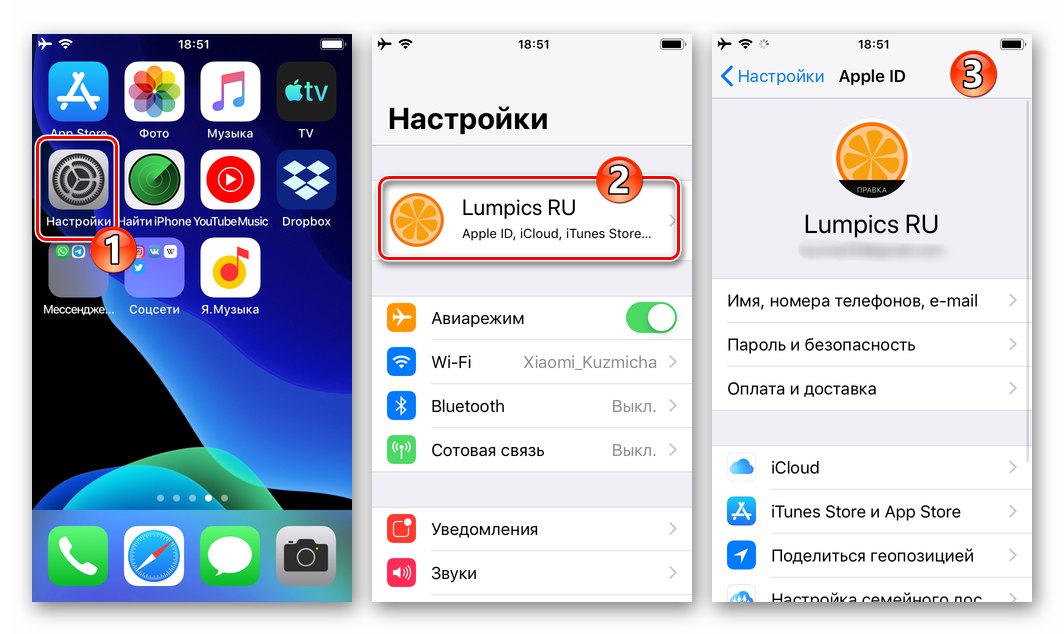
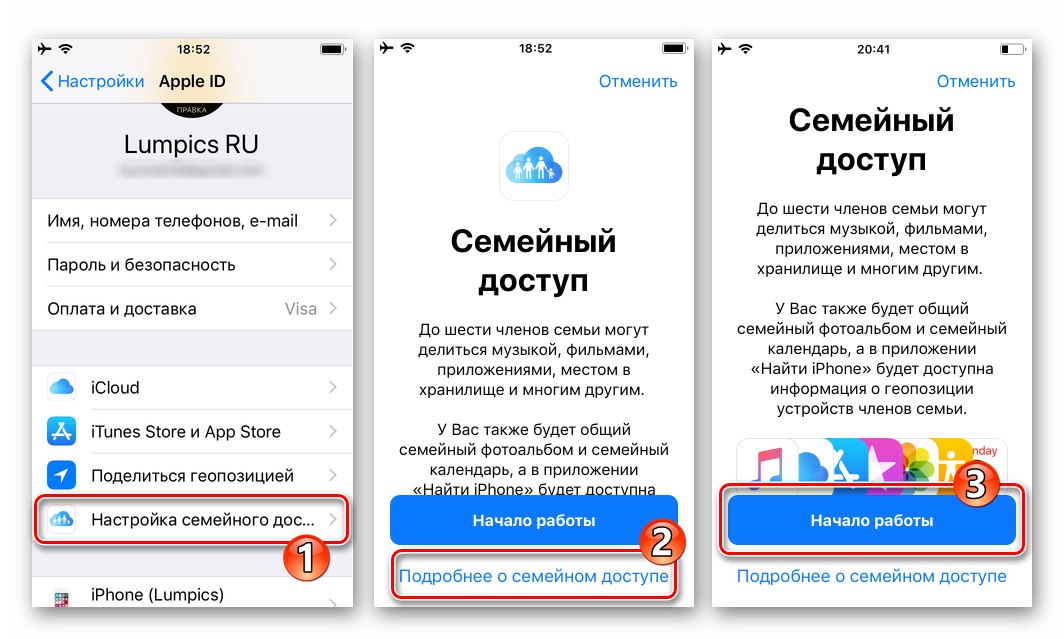
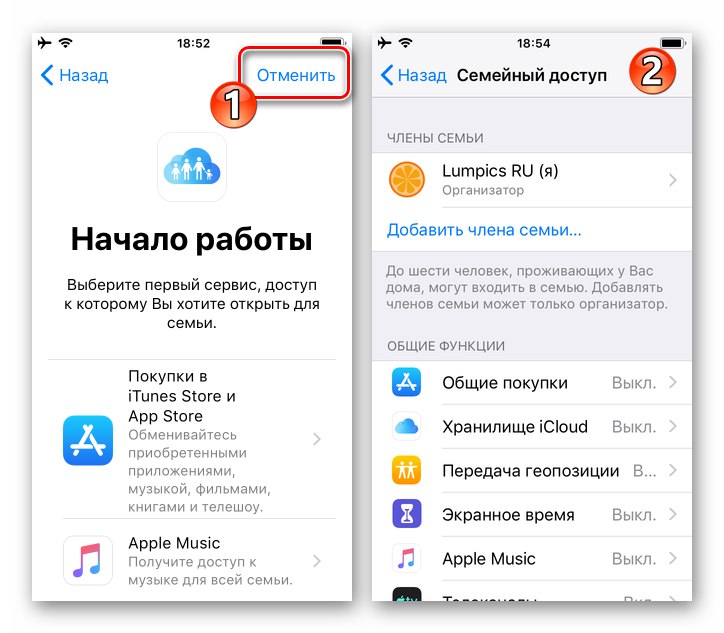
الخطوة 2: إضافة أعضاء مشتركين
- على الشاشة مشاركة الأسرة تحت علامة خاصة به الآن "منظم"، اضغط على الاسم "إضافة فرد من العائلة ..."... حدد طريقة تسليم الدعوة لعضو المجموعة التي يتم تشكيلها في القائمة التي تفتح واتبع إحدى الخطوات التالية في هذه التعليمات.
![الوصول إلى قائمة Add Family Member من شاشة Family Sharing على iPhone]()
-
"دعوة بواسطة iMessage".
- أدخل رقم هاتف الشخص الذي تريد دعوته إلى العائلة ، أو حدد جهة الاتصال الخاصة به من دفتر عناوين iPhone بالنقر فوق «+» بالقرب من الميدان "إلى:".
- اختياريًا أضف تعليقك الخاص إلى رسالة الدعوة التي تم إنشاؤها ثم انقر فوق "إرسال".
- ثم انتظر حتى يقوم المستخدم بالدخول إلى المجموعة ويؤكد موافقته على المشاركة فيها "مشاركة الأسرة" من خلال النقر فوق الارتباط الموجود في الرسالة التي أرسلتها.
![أضف دعوة جهات اتصال لمستخدمي مشاركة العائلة]()
![أضف دعوة جهات اتصال لمستخدمي مشاركة العائلة]()
![قائمة دعوة مشاركة العائلة لـ iPhone iMessage]()
-
"دعوة شخصية".
- إذا كان الشخص الذي تضيفه إلى العائلة بجوارك ، فانقر فوق عنصر القائمة المشار إليه ، ثم امنح المدعو هاتفًا ذكيًا حتى يقوم بإدخال معرف Apple وكلمة المرور الخاصة به على الشاشة التي تفتح. عند الانتهاء من تزويد النظام بالمعلومات ، يجب النقر فوق "بالإضافة إلى ذلك" في الجزء العلوي الأيمن من الشاشة.
- نتيجة لذلك ، سيظهر المعرف المحدد في القائمة "أفراد الأسرة".
![يضيف iPhone عضوًا في Family Sharing عن طريق إدخال معرف Apple وكلمة المرور]()
![iPhone Family Sharing - تمت إضافة عضو جديد إلى المجموعة]()
-
"إنشاء إدخال فرعي".
- انقر فوق "بالإضافة إلى ذلك" على الشاشة التي تفتح بعد تحديد العنصر المحدد في القائمة. صنبور "بالإضافة إلى ذلك"بإدخال تاريخ ميلاد الطفل.
- الدفع "اتفاق السرية" و اضغط "قبول" في الجزء السفلي من الشاشة.
- تأكد الآن من معلومات الدفع الخاصة بك عن طريق إدخال رمز CVV للبطاقة المرتبطة بمعرف Apple الخاص بك.
- صنبور "بالإضافة إلى ذلك" في الشاشتين التاليتين عن طريق إدخال اسم الطفل وإنشاء حساب ([email protected]) ، ثم اضغط "خلق".
- تعال وأدخل كلمة المرور مرتين للوصول إلى حساب "الطفل" الذي تم إنشاؤه.
- حدد ثلاثة أسئلة أمان ، وتذكر ، أدخل الإجابات عليها في الحقول ذات هذا المطلب.
- استخدم زر التبديل لتحديد ما إذا كان الخيار الافتراضي قد تم تنشيطه أم لا. "اطلب الشراء"ثم اضغط "بالإضافة إلى ذلك".
- انقر نقرًا مزدوجًا "قبول"بعد القراءة "الأحكام والشروط",
![وافق على الشروط والأحكام عند إنشاء Apple ID لطفلك Family Sharing]()
وافعل الشيء نفسه بالنسبة لمعلومات الوصول إلى iTunes Store.
![اقبل شروط وأحكام iTunes عند إنشاء معرف Apple لطفلك في Family Sharing]()
- نتيجة لذلك ، سيتم إنشاء معرف Apple "الطفل" وإضافته تلقائيًا إلى "العائلة".
![يقوم iPhone بإنشاء معرف Apple للطفل لمنح طفلك ميزة "المشاركة العائلية"]()
![اقبل بيان الخصوصية عند إنشاء Apple ID للأطفال في Family Sharing]()
![تأكيد معلومات الفوترة عند إنشاء معرف Apple لطفل في Family Sharing]()
![إدخال اسم ومعرف بريد إلكتروني عند إنشاء معرف Apple لطفل]()
![إدخال وتأكيد كلمة مرور معرف Apple للأطفال عند إنشاء حساب مشاركة عائلي]()
![أسئلة الأمان الخاصة بمعرف Apple الخاص بالأطفال]()
![قم بتنشيط Ask to Buy عند إنشاء معرف Apple لطفلك في Family Sharing]()
![تمت إضافة معرّف Apple ID للطفل إلى قائمة Family Sharing]()
الخطوة 3: تنشيط Apple Services Sharing
بعد تشكيل قائمة أعضاء المجموعة بالطريقة المذكورة أعلاه ، سيتم تكوين الوظيفة المعنية تلقائيًا على جميع الأجهزة المعنية.
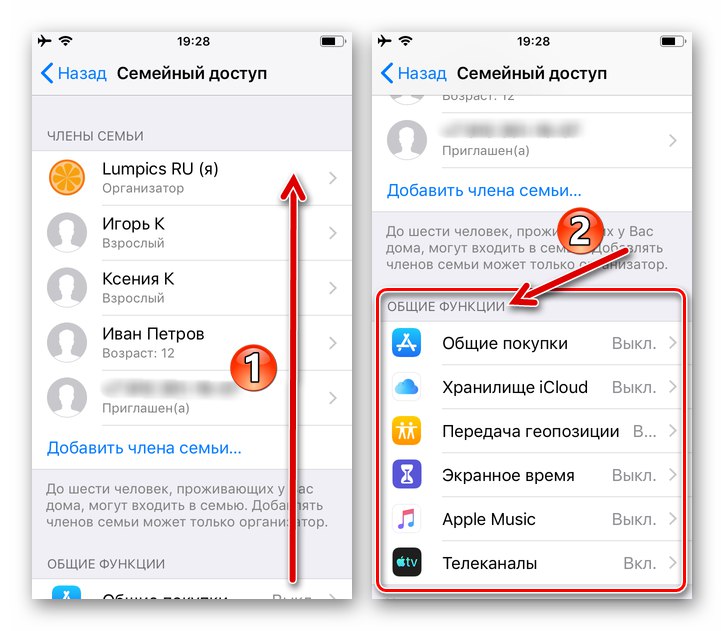
الآن ، الذهاب إلى العناصر من القائمة "وظائف عامة" على الشاشة مشاركة الأسرة، يمكنك بسرعة تمكين وتهيئة:
-
"المشتريات العامة".
![إعداد iPhone للمشتريات المشتركة في Apple Family Sharing]()
حدد هذا القسم للسماح لأفراد عائلتك بمشاركة التطبيقات من App Store والكتب من Apple Books والموسيقى والأفلام والبرامج التلفزيونية من iTunes Store:
- اضغط على الزر "مشاركة التسوق"، ثم بعد قراءة المعلومات المعروضة على شاشة iPhone بعناية ، انقر نقرًا مزدوجًا "تقدم".
- نتيجة لذلك ، الخيار "المشتريات العامة" سيتم تفعيله. اختياريا يمكنك "ارسل رسالة" أعضاء آخرين في المجموعة ، لإخطارهم بالتلاعب.
![تتيح Apple Family Sharing عمليات الشراء المشتركة ، وتأكيد طريقة الدفع المشتركة]()
![ترسل Apple Family Sharing إشعارًا إلى الأعضاء عند تشغيل المشتريات المشتركة]()
-
"تخزين iCloud" - انقر لمشاركة خطة خدمة سحابة iCloud الخاصة بك. (ربما بعد زيادة السعة التخزينية إلى 200 جيجابايت أو أكثر على أساس مدفوع).
![تقوم Apple Family Sharing بتنشيط مشاركة تخزين iCloud]()
-
"نقل الموقع" - تمكين أعضاء المجموعة من العثور على بعضهم البعض باستخدام التطبيق ابحث عن iPhone.صنبور "مشاركة موقعي" على الشاشة التي تفتح كنتيجة لاختيار وظيفة ، ثم أرسل إشعارًا بهذه الفرصة إلى أفراد "العائلة".
![قم بتنشيط مشاركة الموقع في إعدادات المشاركة العائلية على iPhone]()
-
وقت الشاشة... طريقة ممتازة لتنظيم الرقابة الأبوية على معرّفات Apple للأطفال:
- انقر فوق اسم المنتج ، على الشاشة التي تفتح ، انقر فوق اسم الطفل ثم انقر فوق تمكين وقت الشاشة.
- انقر فوق "بالإضافة إلى ذلك"ثم تحديد جدول الوضع "في راحه" وتثبيت "حدود البرنامج".
- بعد ذلك ، سيكون من الممكن تقييد محتوى تلقي الطفل وتكوين إعدادات الخصوصية ، وبعد ذلك ستحتاج إلى تعيين رمز مرور لمنع التغييرات غير المصرح بها في أوضاع استخدام iPhone.
![قم بتشغيل Screen Time لمعرف Apple الصغير في إعدادات المشاركة العائلية على iPhone]()
![إعدادات Apple Family Sharing لمعرف Apple الخاص بالطفل باستخدام Screen Time]()
![تعيين رمز مرور وقت الشاشة في إعدادات مشاركة العائلة على iPhone]()
-
موسيقى أبل - إذا قمت بالتسجيل في اشتراك عائلي (!) في خدمة الموسيقى "لعملاق كوبرتينو" أو ستفعل ذلك ، فستتاح لك الفرصة لدعوة أفراد مجموعة العائلة لمشاركتها.
![مشاركة العائلة على iPhone شارك Apple Music مع أفراد العائلة واحصل على عضوية عائلية]()
-
"قنوات التلفاز" - هنا يمكنك إعداد المشاركة لاستخدام خدمة Apple TV.
![مشاركة العائلة على iPhone - شارك Apple TV]()
ألبوم صور مشترك
لمشاركة الصور ومقاطع الفيديو بسرعة وكفاءة داخل العائلة التي تم إنشاؤها وتخصيصها باتباع الإرشادات أعلاه:
- اذهب إلى البرنامج "صورة"، افتح القسم "ألبومات"، في مجال "الألبومات المشتركة" اضغط على الغلاف "أسرة".
![انتقل Apple Family Sharing إلى Family Album باستخدام Photos]()
- صنبور «+»، حدد ملف (ملفات) الوسائط الذي تريد مشاركته مع أفراد العائلة ، انقر فوق "منجز"وعلى الشاشة التالية اضغط "ينشر".
![حدد Apple Family Sharing الصور ومقاطع الفيديو لمشاركتها في الألبوم المشترك من خلال الصور]()
- الآن ستصبح الصور ومقاطع الفيديو الموضوعة في الألبوم المشترك متاحة للأعضاء الآخرين في المجموعة. بالطبع ، يمكنهم أيضًا اتباع الإجراء أعلاه لنشر ملفات الوسائط من أجهزتهم.
![تعمل Apple Family Sharing مع الألبوم المشترك في الصور]()
كيفية إيقاف تشغيل المشاركة العائلية على iPhone
عندما يتوقف منظم المجموعة عن مشاركة بعض أو كل خدمات Apple مع أفراد العائلة ، استخدم نفس إعدادات iOS مثل Turn On.
- لإلغاء تنشيط أو ضبط مستوى وصول الآخرين إلى خدمة معينة ، انقر فوق اسمها في القائمة "وظائف عامة"... فمثلا "التسوق":
- افتح شاشة الإعدادات واقلب المفتاح "مشاركة التسوق"إذا كنت ، على سبيل المثال ، تخطط مؤقتًا لمنع المستخدمين الآخرين من الوصول إلى العناصر التي اشتريتها في App Store و / أو iTunes.
- انقر فوق إغلاق المشاركةإذا قررت التوقف تمامًا عن استخدام الميزة.
![Apple Family Sharing يعمل على إلغاء تنشيط مشتريات المشاركة]()
![مشاركة الأسرة على iPhone إغلاق مشاركة التسوق]()
- لاستبعاد فرد من "العائلة" منها ، اضغط على اسمه في القائمة "أفراد الأسرة"، انقر "إزالة هذا العضو (الاسم)" وتأكيد نواياك.
![iPhone حذف Apple Family Sharing Member]()
بعد محو قائمة المستخدمين بالكامل ، تقوم ، وفقًا لذلك ، "بتعطيل" الوظيفة مشاركة الأسرة على جهاز iPhone الخاص بك ، أو بالأحرى قم بإلغاء تنشيطه داخل معرف Apple الخاص بك.
خاتمة
كما ترى ، يتم تفعيل وتكوين الوظيفة التي تمت مناقشتها في المقالة على iPhone عن طريق إجراء معالجات بسيطة تمامًا. علاوة على ذلك ، المقدمة في الداخل "مشاركة الأسرة" تتيح لك القدرات الاستفادة الكاملة من مزايا مشاركة المحتوى والبرامج ، وفي بعض الحالات ، توفير كبير في التكلفة.